Rovnako ako noví majitelia MacBooku radí o svojich systémoch, žiaden prenosný počítač - ani jeden s logom Apple - nepochádza z krabice pripravenej optimálne.
A aj keď je to určite vzrušujúce rozbaliť nový sviatočný MacBook, je tu niekoľko vylepšení, tipov a opráv, ktoré by ste si mali pozrieť na prvý deň, ktorý uľahčí používanie vášho MacBooku. Zostavil som tu niekoľko mojich osobných favoritov.
Existuje oveľa viac, čo by som mohol zozname a som si istý, že som vynechal niektoré z vašich obľúbených, a tak môžete v sekcii komentárov nechať svoje vlastné tipy na nové dni pre nových majiteľov MacBookov.
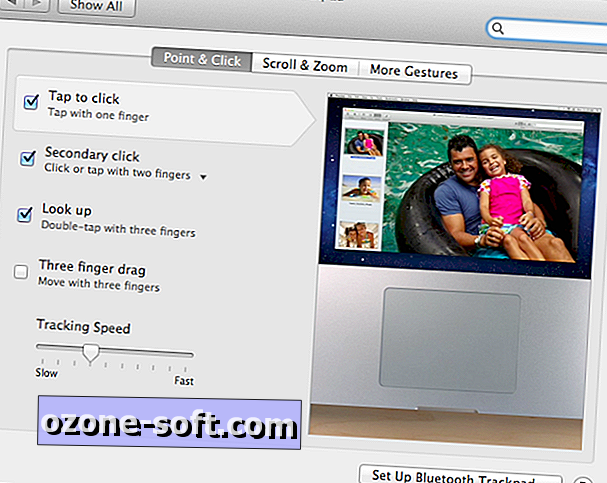
Zapnite klepnutie na kliknutie
Toto ma absolútne blázni. Kým sa nedostanete do ponuky Systémové predvoľby a postupujte podľa nasledujúcej cesty: Systémové predvoľby> Trackpad> Point & Click a potom začiarknite políčko "Klepnúť na tlačidlo", musíte fyzicky stlačiť nadol na touchpad a zaregistrovať kliknutie. To je opak toho, ako funguje na PC s Windows a jeden z mála krát je cesta Windows nepochybne lepšia.
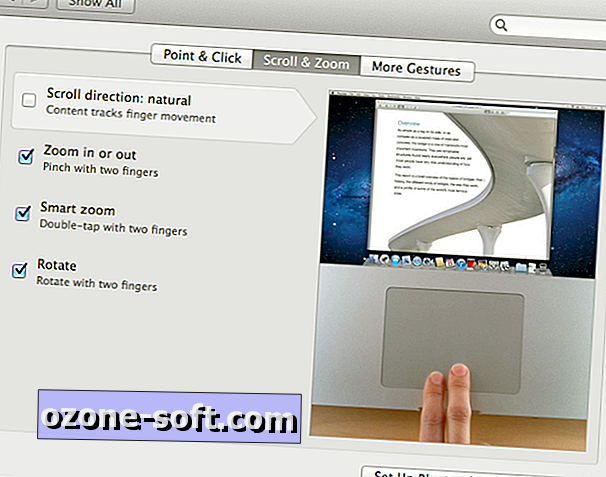
Spätné "prirodzené" posúvanie
Systém Windows 8 sledoval systém OS X pri obrátení dlhodobého smerovania s dvoma prstami. Som si istý, že keby som práve začal používať prenosný počítač, nová "prirodzená" cesta by sa cítila správne, ale myslím si, že som sa len tak v mojich spôsoboch, ako zmeniť teraz. (Áno, som si úplne vedomý toho, že znie ako jeden z tých chalanov, ktorí sa nevzdajú novej alebo trackballovej stopy).
Ak sa chcete vrátiť späť do klasického štýlu, potiahnutím prstov zhora nadol pre pohyb smerom nadol po stránke, prejdite na cestu Systémové predvoľby> Trackpad> Posúvanie a zväčšenie a zrušte začiarknutie políčka "Smer smeru: prirodzený."
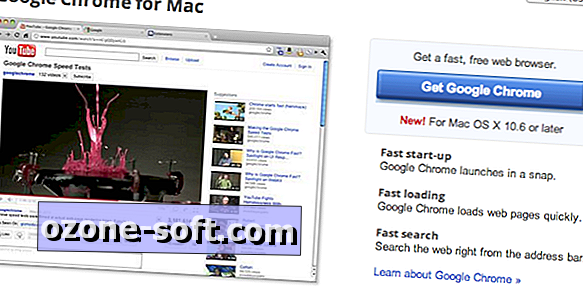
Získajte nový webový prehliadač
Rovnako ako Microsoft balia IE do systému Windows 8 (rovnako ako v predchádzajúcich verziách systému Windows), Apple zbiera Safari do operačného systému OS X. Je to úplne v poriadku a má dokonca aj slušné funkcie cloud / sync, ale nie je to perfektný nástroj pre každú úlohu, pretože niektoré webové nástroje sú vytvorené v prehliadači Chrome alebo dokonca v režime Firefox.
Momentálne som súčasťou prehliadača Chrome spoločnosti Google, pretože sa môžem prihlásiť do svojho hlavného účtu Google z ľubovoľného počítača, systému Windows alebo Mac a získať okamžitý prístup k mojim záložkám, mailom a ďalším funkciám. Prinajmenšom je rozumné mať nainštalované dva alebo viac webových prehliadačov v prípade, že sa dostanete na webovú stránku, ktorú sa pokúšate navštíviť.
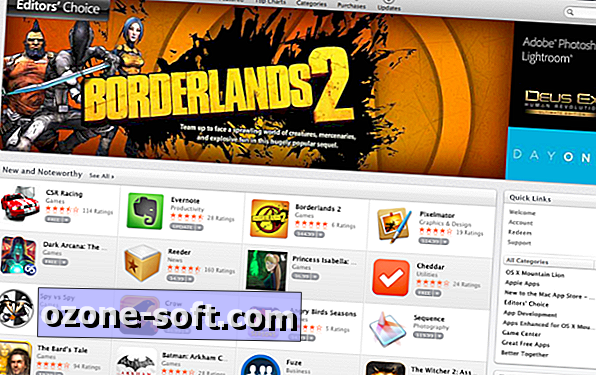
Porovnávacia predajňa pre aplikácie
V inteligentnom ťahu spoločnosť Apple vytvorila App Store pre operačný systém OS X, podobne ako v zariadeniach so systémom iOS. (Microsoft teraz vytvára podobný obchod v systéme Windows 8.) Na rozdiel od aplikácie iOS App Store môžete vlastne získať nové programy pre váš Mac z mnohých zdrojov, a to nielen z oficiálneho obchodu spoločnosti Apple.
Keď sa Mac App Store spustil v minulom roku, urobil som nejaké porovnávacie nákupy a zistil som, že veľa ponúkaných softvérových programov bolo k dispozícii na menej iných miestach, vrátane Steam a Amazon. Apple App Store môže byť najvhodnejší, ale zaplatí sa porovnávaciemu obchodu.
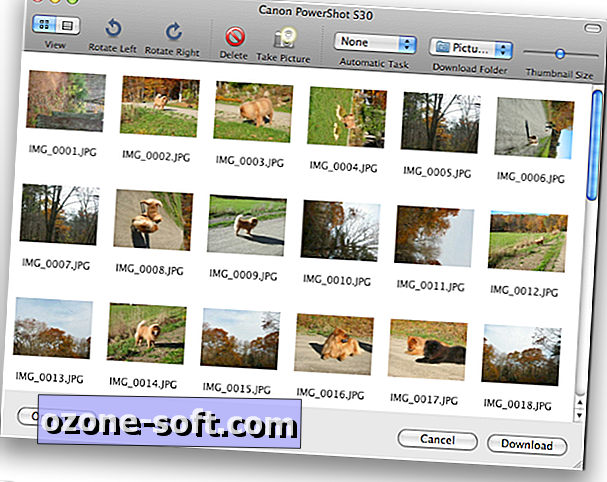
Použite Image Capture namiesto iPhoto
Aplikácia Apple iPhoto má určite veľa funkcií, vyzerá veľmi pekne a je štandardom pre organizovanie a zdieľanie fotografií, ale je tiež nafúknutá, môže byť občas pomalá a ukladá obrázky v predvolenom nastavení do ťažko dostupnej knižnice,
Namiesto toho použite aplikáciu Image Capture, ktorú nájdete priamo v priečinku Aplikácie na vašom MacBooku. Rozhranie je zbavené a jednoduché a môžete fotografovať z telefónu alebo fotoaparátu priamo do ľubovoľného priečinka.













Zanechajte Svoj Komentár